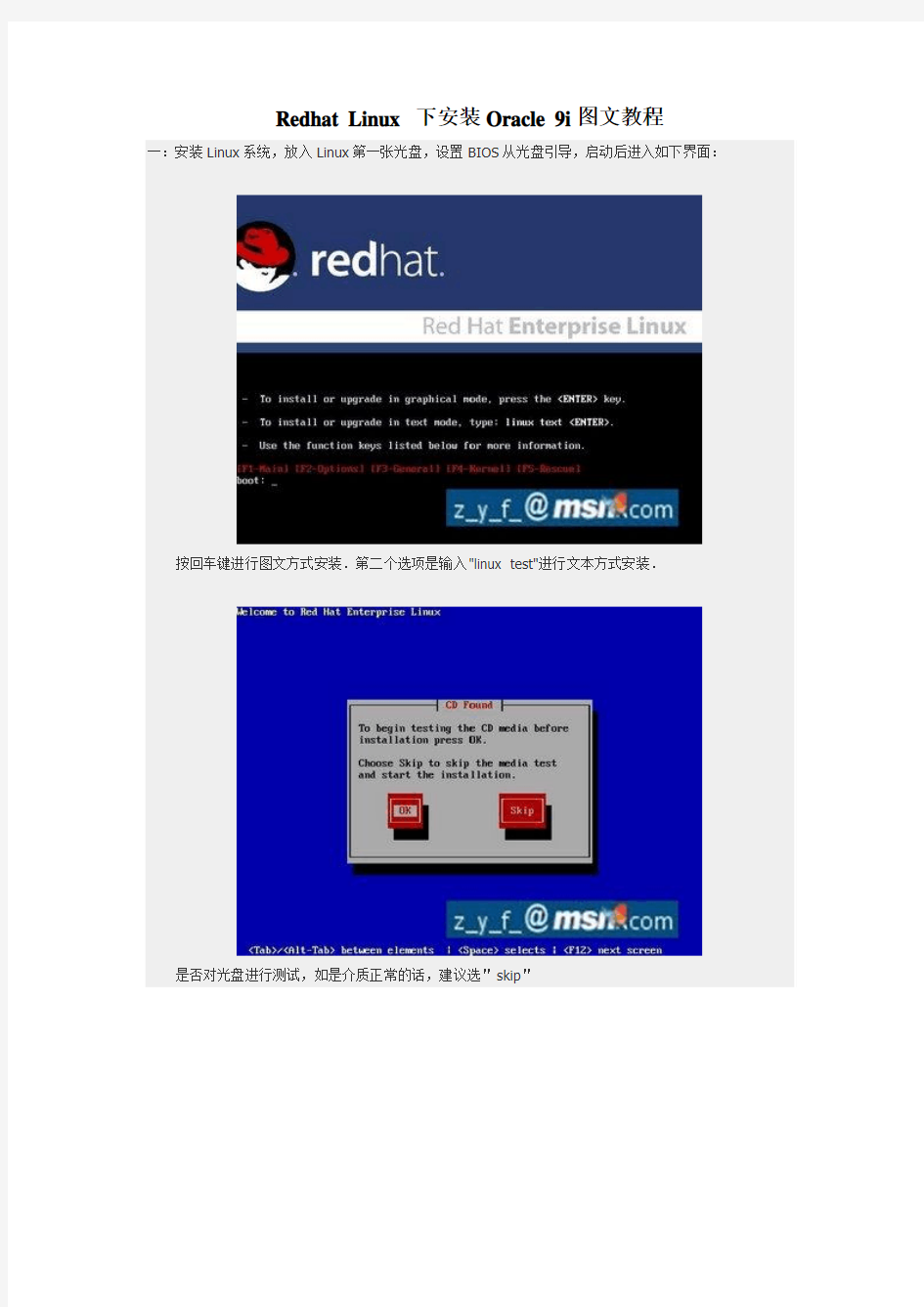

Redhat Linux 下安装Oracle 9i图文教程
一:安装Linux系统,放入Linux第一张光盘,设置BIOS从光盘引导,启动后进入如下界面:
按回车键进行图文方式安装.第二个选项是输入"linux test"进行文本方式安装.
是否对光盘进行测试,如是介质正常的话,建议选"skip"
没什么好说的,"Next"
选择系统的语言,可以选"简体中文",但是在以后的安装中可能会出现乱码的现象,为了方便,选"English"
配置键盘,一般选"U.S.English"
系统的分区选项,这里选手动分区"Manually partition with Disk Druid",因为我们要将Oracle安装在一个较大的分区内,如果自动分区的话,可能会出现空间不够的情况.
现在进入了具体的分区选项,有几点要注意的,"/"分区是必须的,因为所有的分区就是从它开始,类似Windows一定要有一个主的活动分区一样.我计划Oracle这个软件安装在"/usr"下,这个分区差不多要有8G的空间才行,我的解压都是在这下面进行,如果进行光盘安装就不需这么大了,"swap"交换分区设成1G.其它具体的设置如下:
/boot: 300M/: 1500M swap:1G/home: 2G /tmp: 1G/usr:10.5G
是否设置启动密码,一般不选,直接"Next"
设置网卡,最好是手动指定,这里我选的是"DHCP",可以看到我这里有两块网卡.
是否启用防火墙及Linux的语法检测,为了方便起见,都设成不启用,如上图示.不过各位如果有安全需要,可以按需开启.
选择系统所支持的语言,选上简体和繁体中文,这样在显示这些字体的文件时不会出现乱码的情况.
选择所在的时区,这里选的是亚洲/上海"Asia/Shanghai"
设置Linux下管理员root的口令.
选择自定义安装软件包"Customize software packages to be installed"
去掉"GNOME"选"KDE"这个除了个人喜好外,还有一点是如果有远程进行图文安装的话,KDE比较稳定,还有一点是软件开发工具要装,不然后面安装会重新安装组件,具体的软件包选择可以参考上面的图片.
前期工作:
下面进行Oracle安装前期准备中的第一点,完成Linux的安装.
在安装中要求准备光盘.
安装过程中按要求更换光盘
完成安装,重启计算机
登陆初始界面
设置日期和时间
显示设置
是否为Redhat的正版授权用户,如果不是请按图中显示进行选择.当然也可以注册一个用户,但是如果不是购买服务的用户这样没什么意义.
设置系统用户
检测到声卡
是否重新增加软件包,完成安装
登陆界面
查看网卡是否正常及网络地址
su -
# ifconfig -a |more
查看系统的主机名,要设置好主机名,不然后面在其它系统上安装Oracle的客户端的时候会有问题,这里的主机名是https://www.doczj.com/doc/434842077.html,
su -
# cat /etc/hosts
oracle9i安装图解:新手入门 Windows下Oracle安装图解 疯狂代码 https://www.doczj.com/doc/434842077.html,/ ?:http:/https://www.doczj.com/doc/434842077.html,/DataBase/Article24215.html 【IT168 专稿】Oracle是大中型企业、网站、公司、机构等使用的重量级的数据库。本篇给大家介绍其在Windows平台下的安装方法。 注意事项: 1、 本例以Oracle 8i R2 (8.1.6)版本为例。 2、 所有安装步骤为系统默认安装。 3、 安装之前请关闭所有正在运行的程序。 4、 为Oracle安装路径至少准备1G的硬盘空间。 安装要求: 硬件要求: Intel奔腾处理器; 最少128 MB 内存(推荐256 MB ); 交换空间: 对于大多数系统,推荐两倍于内存数量或至少400MB; 典型安装: 750 MB 最小安装: 675 MB 最大安装: 1000MB 软件要求: Linux内核版本2.2或更高; windows NT 4.0以上操作系统 Oracle下载:https://www.doczj.com/doc/434842077.html, 上面有,不过要事先注册一个免费用户。下载到的安装文件为oracle816nt.zip(大小441MB)。 安装过程: 将下载到的安装文件解压,双击setup.exe开始出现安装界面。 1、接着进入安装向导,如果已安装有Oracle,可以在这一步进行卸载 2、在下图的向导界面中点击“已安装产品…”,可以查阅本机是否已安装Oracle其它版本,以免造成冲突 3、如显示未安装任何相同版本,则可以放心安装,在图上中点击“关闭 ”,再按“下一步”,进入如下图所示的界面,在这一步里是确定安装文件所在路径即安装到本机硬盘所在路径,选择完成后点“下一步”。 4、接着安装程序开始加载必要的安装信息 5、接着出现安装选项。“Oracle 8i Enterprise Edition 8.1.6.0.0”为数据库主程序,包括管理工具、实用程序和基本的客户机软件等,默认首先安装;第二项为客户端管理工具;第三项为服务器端管理工具。按其默认选项点击“下一步” 6、接着是安装类型的选择。一般按其默认,就选“典型”吧。 7、命名数据库。全局数据库名:指唯一在你的网络域中区别于其他数据库的完整数据库名,例如:https://www.doczj.com/doc/434842077.html,其中sales是你想要调用的数据库名,而https://www.doczj.com/doc/434842077.html,是数据库所在的网络域。而系统标识符(SID),是指唯一在你的网络域中区别于其他数据库的数据库实例名。 SID域缺省为全局数据库名的数据库部分(上例的sales)( 最长8个字符或输入一个.)。你可以接受或改变缺省值。输入完成后点“下一步”,安装程序开始处理数据库标识。 8、接着出现的是对要安装的Oracle版本的一个全局认识,包括前面所做安装选择等。到这里,才表示将准备正式向本机安装程序。 9、首先安装的是教学帮助: 10、接着是选择工具配置,同样按其默认即可。 11、一切准备妥当之后,开始创建数据库及初始化。 12、经过几分钟,当弹出下面的安装提示时,表示数据库创建完成,并显示出相关信息。 13、在“开始”-“程序”里找到Oracle程序条,即可选择相应的程序登录数据库啦。至此,整个安装过程全部结束。 补充:Oracle的卸载 同样以Windows 2000为例。 (1)、开始->设置->控制面板->管理工具->服务 停止所有Oracle服务。 (2)、开始->程序->Oracle - OraHome81->Oracle Installation Products->Universal Installer 卸装所有Oracle产品 (3)、运行regedit,选择HKEY_LOCAL_MACHINE\SOFTWARE\ORACLE,按del键删除这个入口。 (4)、运行regedit,选择HKEY_LOCAL_MACHINE\SYSTEM\CurrentControlSet\Services,滚动这个列表,删除所有Oracle入口。 (5)、从桌面上、STARTUP(启动)组、程序菜单中,删除所有有关 Oracle的组和图标 (6)、重新启动计算机,重起后才能完全删除Oracle所在目录 (7)、删除与Oracle有关的文件,选择Oracle所在的缺省目录C:\Oracle,删除这个入口目录及所有子目录,并从Windows 2000目录(一般为C:\WINNT)下删除以下文件:ORACLE.INI、oradim80.INI 如果是在unix或linux系统,就要方便得多。只要
RED HAT linux AS 4 下oracle9i的安装 第一次接触oracle,感觉很辛苦,光是装一个oracle就这么费事!晕了好几次:) 好了,这是我安装oracle时的笔记(参考了N多文档) Oracle9i Release 9.2.0.1 首先除了LINUX和ORACLE安装盘之外,还要准备一些补丁包: p3095277_9204_LINUX.zip p2617419_210_GENERIC.zip 、p3006854_9204_LINUX.zip、 p3119415_9204_LINUX.zip、P3238244_9204_LINUX.zip (一)Oracle公司声称在Linux下安装Oracle9i数据库至少要有512MB的内存和至少1GB或者两倍内存大小的交换空间 要检查内存空间,在命令行方式(bash环境)下执行如下命令: grep MemTotal /proc/meminfo 要检查交换空间,在命令行下执行如下命令: grep SwapTotal /proc/meminfo 第二点是主机名和IP地址最好要手动设置 (二)检查系统下是否有以下软件包 compat-libstdc++-7.3-2.96.122 compat-gcc-c++-7.3-2.96.122 compat-libstdc++-devel-7.3-2.96.122 compat-db-4.0.14-5 compat-gcc-7.3-2.96.122 tcl-devel-8.3.5-92.i386.ipm openmotif21-2.1.30-8 setarch-1.3-1 如果没有可以采用#rpm –ivh ……rpm 来安装,具体大多数在第三张盘上,还可以在安装LINUX 时把KDE 和一些相关的文件安装就可以达到同样的目的; (三)添加安装过程中需要用到的用户和组,这当中会用到二个用户一个是root,一个是oracle #groupadd oinstall #groupadd dba #useradd –g oinstall –G dba oracle #passwd oracle (四) 新建安装目录 #mkdir –p /opt/oracle/product/9.2.0 #chown –R oracle.oinstall /opt/oracle #mkdir /var/opt/oracle #chown oracle.dba /var/opt/oracle #chmod 755 /var/opt/oracle (五)设置内核参数,调节信号灯及共享内存 (1)设置内核参数,调节信号灯及共享内存: [root@sun root]# echo 250 32000 100 128 > /proc/sys/kernel/sem [root@sun root]# echo 536870912 > /proc/sys/kernel/shmmax [root@sun root]# echo 4096 > /proc/sys/kernel/shmmni [root@sun root]# echo 2097152 > /proc/sys/kernel/shmall
带你走进红帽企业级Linux 6体验之旅(安装篇) 【51CTO独家特稿】红帽在11月10日发布了其企业级Linux,RHEL 6的正式版(51CTO编辑注:红帽官方已经不用RHEL这个简称了,其全称叫做Red Hat Enterprise Linux)。新版带来了将近1800个新特性,对于这些新特性我们第一时间找到了著名Linux专家——曹江华先生,为我们进行了红帽RHEL 6的亮点体验。 作者简介:曹江华,1999年开始从事构建网络、管理维护、数据库管理工作。1999年后开始接触LINUX,将工作中的经验总结后已出版《Linux服务器安全策略详解》,《Linux服务器安全策略详解》(第二版),《Red Hat Enterprise Linux 5.0服务器构建与故障排除》,《Linux系统最佳实践工具:命令行技术》四本堪称Linux系统管理员日常工具书的热销图书,目前关注开放系统和网络安全。 下面介绍一下十天左右的使用感受,供广大网友参考。 发行介质 红帽企业级Linux 6相比上个版本红帽企业版5一样同时提供32位和64位版本,不过红帽企业级Linux 6多了最小引导介质(rhel-server-6.0-i386-boot.iso和rhel-server-6.0-x86_64-boot.iso )两个文件,使用这两个小文件可以实现本地硬盘、NFS、网络安装等选择如图1 。 图1 可以实现本地硬盘、NFS、网络安装 当然这不是什么新技术debian等发行版早就有了,不过多一种选择总是好的,用户可以直接使用互联网安装可以避免下载刻录光盘的麻烦如图2。
图2 URL 设置界面 从安装开始 开始安装界面如图3 。相比上个版本红帽企业版5风格有些改变。 图3 安装界面 安装界面包括四个选择: ◆安装或者升级现有系统 这个选项是默认的。选择这个选项在您的计算机系统中使用图形安装程序安装红帽企业版Linux。 ◆使用基本视频驱动程序安装系统 这个选项允许您在安装程序无法为您的显卡载入正确驱动程序时使用图形模式安装红帽企业版Linux。如果您在使用「安装或者升级现有系统」时屏幕出现扭曲或者成空白屏幕,重启您的计算机并尝试使用这个选项。
Oracle 11g安装图文攻略 呵呵,花了一个多小时,左右把11g安装折腾好了。其中折腾SQL Developer 花了好长时间,总算搞定了。好了,先总结下安装步骤,希望给后面的童鞋提高安装效率。呵呵。 一、Oracle 下载 注意Oracle分成两个文件,下载完后,将两个文件解压到同一目录下即可。路径名称中,最好不要出现中文,也不要出现空格等不规则字符。 官方下地址: https://www.doczj.com/doc/434842077.html,/technetwork/database/enterprise-edition/downloads/ index.html以下两网址来源此官方下载页网。 win 32位操作系统下载地址: https://www.doczj.com/doc/434842077.html,/otn/nt/oracle11g/112010/win32_11gR2_database_ 1of2.zip https://www.doczj.com/doc/434842077.html,/otn/nt/oracle11g/112010/win32_11gR2_database_ 2of2.zip win 64位操作系统下载地址: https://www.doczj.com/doc/434842077.html,/otn/nt/oracle11g/112010/win64_11gR2_database_ 1of2.zip https://www.doczj.com/doc/434842077.html,/otn/nt/oracle11g/112010/win64_11gR2_database_ 2of2.zip 二、Oracle安装 1. 解压缩文件,将两个压缩包一起选择,鼠标右击 -> 解压文件如图
在VMware虚拟机中安装redhat linux操作系统图解(上) 2009-02-17 19:36 最初在学linux时,在虚拟机上安装linux的确花了不少时间,遇到了不少问题,随着linux学习的深入,我也曾在虚拟机上安装了Ubuntu,还尝试了在电脑上直接安装redhat.现在总结了一下自己遇到的一些问题,以及我逛百度知道时网友遇到的问题,以RedHat Linux 5企业版在VMware虚拟机上的安装做一个详细一点的图解教程,希望可以给刚接触linux的朋友一点帮助 (由于图片太多,我将该教程分为上,下来两部分进行讲解)。 一.准备安装所需要的软件: 1.VMware虚拟机的下载和安装在我的博客中已经提到,这里就不再详细阐述。 2.先推荐一个redhat的下载地址,RedHat Linux 5企业版: https://www.doczj.com/doc/434842077.html,/content,这个比较全面,但是也比较大(2.68G),如果自己有合适的linux安装版本,可以不使用这个。 二.在VMware虚拟机为RedHat Linux创建新的虚拟机: 1.打开虚拟机,选择新建虚拟机
2.下一步: 3.选择自定义(这里选择典型可能会在安装过程中出现一个硬件找不到的错误,所以推荐选择自定义),然后点下一步: 4.下一步:
5.操作系统选择linux,版本不用修改: 6.命名,并选择虚拟操作系统的存放位置(位置所在硬盘空间最好大于5G):
7.下一步: 8.给虚拟机分配内存(这个自己看情况,我的电脑内存是512,给虚拟机分配了256)
9.选择虚拟机网络类型(推荐使用桥接网络) 10.下一步
RedHat Linux9 安装图文教程(完整版) RedhatLinux是目前世界上使用最多的Linux操作系统。因为它具备最好的图形界面,无论是安装、配置还是使用都十分方便,而且运行稳定,因此不论是新手还是老玩家都对它有很高的评价。现在,RedHat Linux又出了9.0新版本,在原有的基础上又有了很大的进步。它完善了图形界面,增强了硬件的兼容性,安装起来更加得心应手,尤其增强了多媒体方面的能力——新版本的XFree 4.0.1使你能够在Linux下播放多媒体文件。它还采用了OpenSSL 128位加密技术,使你的网络通信更加安全;最新的内核;提供了USB接口的鼠标和键盘的支持;提供了更加容易配置和管理的图形桌面以及图形界面的内核调整和防火墙配置工具。总之,不论你是一个新手还是一个Linux的老玩家,不论你是个人使用还是企业用服务器,RedHat Linux 9.0都是你最好的选择。 红帽Red Hat Linux 9光盘启动安装过程图解 一,准备工作 1,购买或下载RedHat9的安装光盘(3张盘)或镜像文件 2,在硬盘中至少留2个分区给安装系统用,挂载点所用分区推荐4G以上,交换分区不用太大在250M左右比较适合,文件系统格式不论,反正安装过程会重新格式化。 3,记录下你电脑中下列设备型号∶鼠标、键盘、显卡、网卡、显示器。及网络设置用到的IP 地址、子网掩码、默认网关和DNS名称服务器地址等信息。 二,安装红帽Red Hat Linux 9 将光驱设为第一启动盘,放入第一张安装光盘后重新启动电脑,如果你的光驱支持自启动, 如无意外将出现如下图: 直接按回车键后将出现如下图1 ,如果你不处理30秒后也会自动进入。
ORACLE 10g 安装教程 刚刚接触ORACLE的人来说,从那里学,如何学,有那些工具可以使用,应该执行什么操作,一定回感到无助。所以在学习使用ORACLE之前,首先来安装一下ORACLE 10g,在来掌握其基本工具。俗话说的好:工欲善其事,必先利其器。我们开始吧! 首先将ORACLE 10g的安装光盘放入光驱,如果自动运行,一般会出现如图1安装界面: 图1
单击“开始安装”,就可以安装ORACLE 10g,一般会检查系统配置是否符合要求,然后出现“Oracle DataBase 10g安装”对话框,如图2所示: 图2
在安装Oracle DataBase 10g时可以选择“基本安装”和“高级安装”两种方法。选择“基本安装”时,“Oracle主目录位置”用于指定Oracle DataBase 10g软件的存放位置;“安装类型”用于指定Oracle产品的安装类型(企业版、标准版和个人版)。如果选择“创建启动数据库”,那就要指定全局数据库名称和数据库用户的口令。 选择“高级安装”,单击“下一步”,会出现“指定文件对话框”,在源路径显示的是安装产品所在的磁盘路径;目标名称用于资定Oracle主目录所对应的环境变量,目标路径用于指定安装Oracle软件的目标安装路径。设置目标名称为:OraDb10g_home1,目标路径为:D:oracleproduct10.1.0db1。如图3: 图3
单击“下一步”,会加载Oracle产品列表,然后出现“选择安装类型”对话框;如图4: 图4
选择安装类型时一般选择“企业版”,单击“下一步”,会出现“选择数据库配置”对话框,如图5 : 图5
1、下载Oracle 11g R2 for Windows的版本 下载地址:https://www.doczj.com/doc/434842077.html,/technetwork/database/enterprise-edition/downloads/index.html 其中包括两个压缩包:win64_11gR2_database_1of2.zip,win64_11gR2_database_2of2.zip 2、将两个压缩包解压到同一个目录下,即“database”,然后单击解压目录下的“setup.exe”文件: 3、在出现的“配置安全更新”窗口中,取消“我希望通过My Oracle Support接受安全更新”,单击“下一步”:
4、在“安装选项”窗口中,选择“创建和配置数据库”,单击“下一步”: 5、在“系统类”窗口中,选择“桌面类”,单击“下一步”:
6、在“典型安装”窗口中,选择Oracle的基目录,选择“企业版”和“默认值”并输入统一的密码为:Oracle11g,单击“下一步”: 7、在“先决条件检查”窗口中,单击“下一步”:
8、在“概要”窗口中,单击“完成”,即可进行安装: 9、出现的安装过程如下:
数据库创建完成后,会出现如下“Database Configuration Assistant”界面: 选择“口令管理”,查看并修改以下用户:
(1)普通用户:SCOTT(密码:tiger) (2)普通管理员:SYSTEM(密码:manager) (3)超级管理员:SYS(密码:change_on_install) 修改完成后,单击“确定”。 10、在“完成”窗口中,单击“关闭”即可。 安装完成界面中的内容: Enterprise Manager Database Control URL - (orcl) : https://localhost:1158/em 数据库配置文件已经安装到C:\app\Administrator,同时其他选定的安装组件也已经安装到C:\app\Administrator\product\11.2.0\dbhome_1。 Oracle完成安装后,会在系统中进行服务的注册,在注册的这些服务中有以下两个服务必须启动,否则Oracle将无法正常使用: (1)OracleOraDb11g_home1TNSListener:表示监听服务,如果客户端要想连接到数据库,此服务必须打开。在程序开发中该服务也要起作用。 (2)OracleServiceORCL:表示数据库的主服务,命名规则:OracleService数据库名称。此服务必须打开,否则Oracle根本无法使用。 附: A、32位Oracle 11g Client(win32_11gR2_client.zip)的安装注意点: 在选择安装类型时,选择“管理员”,如下图:
Linux系统(X64)安装Oracle11g基本操作 一、修改操作系统核心参数 在Root用户下执行以下步骤: 1)修改用户的SHELL的限制,修改/etc/security/limits.conf文件,输入命令:vi /etc/security/limits.conf,按i键进入编辑模式,将下列内容加入该文件。 oracle soft nproc 2047 oracle hard nproc 16384 oracle soft nofile 1024 oracle hard nofile 65536 2)修改/etc/pam.d/login 文件,输入命令:vi /etc/pam.d/login,按i键进入编辑模式,将下列内容加入该文件。(用户限制配置文件。要使 /etc/security/limits.conf 文件配置生效,必须要确保 PAM验证模块 pam_limits.so 文件被加入到启动文件中。查看 /etc/pam.d/login 文件中有:session required /lib/security/pam_limits.so,64位地址是: /lib64/security/pam_limits.so 否则本地即使输入正确密码也无法登陆。)(PS我们平常登陆实际上是运行一个程序login来判断我们是不是这个用户,如果是的话就给我们shell;不是的话就进不去。而/etc/pam/login这件文件就是我们验证过程中需要经过哪些模块的认证。根据设定来叛断我们的帐号密码是不是正确,当这个文件有问题的时候,验证就会出错,尽管我的帐号密码是正常的,也进不去。) session required /lib/security/pam_limits.so session required pam_limits.so 编辑完成后按Esc键,输入“:wq”存盘退出 3)修改linux内核,修改/etc/sysctl.conf文件,输入命令: vi /etc/sysctl.conf ,按i键进入编辑模式,将下列内容加入该文件 fs.file-max = 6815744 fs.aio-max-nr = 1048576 kernel.shmall = 2097152 kernel.shmmax = 2147483648 kernel.shmmni = 4096 kernel.sem = 250 32000 100 128
一、安装步骤 1、使用which gcc命令发现gcc没有安装 2、拷贝gcc-3.2.2-5.i386.rpm 尝试安装 说明在这之前还需要先装binutils、cpp、glibc-devel这三个包3、拷贝binutils-2.13.90.0.18-9.i386.rpm cpp-3.2.2-5.i386.rpm glibc-devel-2.3.2-11.9.i386.rpm 到install目录分别安装 rpm -ivh binutils-2.13.90.0.18-9.i386.rpm rpm -ivh cpp-3.2.2-5.i386.rpm 但安装第三个包glibc-devel-2.3.2-11.9.i386.rpm时报错: 说明在安装这个包之前需要安装kernel-headers 4、拷贝glibc-kernheaders-2.4-8.10.i386.rpm到install目录安装rpm -ivh glibc-kernheaders-2.4-8.10.i386.rpm 5、继续重新安装glibc-devel-2.3.2-11.9.i386.rpm rpm -ivh glibc-devel-2.3.2-11.9.i386.rpm 6、最后重新安装gcc-3.2.2-5.i386.rpm rpm -ivh gcc-3.2.2-5.i386.rpm 7、重新使用which gcc 说明安装成功! 二、总结 一共需要拷贝以下五个安装包: binutils-2.13.90.0.18-9.i386.rpm glibc-devel-2.3.2-11.9.i386.rpm
windwows server 2008 R2安装oracle10g数据库操作步骤 注意: 需要安装32位安装包.(32位才有更多兼容性选择) 1. Oracle 10g版本是10. 2.0.1.0 2. 选择Oracle安装目录及数据库登录密码。如下图中红色标识,密码为:Test。 3. 如果是windwows server 2008 系统下,点击“下一步”安装Oracle 10g 会提示“程序异常终止,发生未知错误”。如下图所示:关于此问题的解决方法如下: 3.1点击取消按钮,退出安装程序
关于此问题的解决方法如下: 3.1点击取消按钮,退出安装程序。 3.2.修改Oracle 10G(安装文件)\database\stage\prereq\db\refhost.xml 当打开refhost.xml 文件在后面添加
linux入门教程Redhat使用指南 3.1 登录和退出系统 1. 启动系统 通常LILO是安装在MBR上的,计算机启动后,MBR上的程序被执行,将出现一个不是很漂亮的图形:左边是一个小红帽图像,右边列出了可以启动的操作系统,你可以使用键盘箭头切换。刚安装好后默认值是Linux,也就是你不选择,一会儿将自己启动Linux。 如果你想默认的选择是Windows的话,那你可以在启动Linux后,用vi修改/etc目录下的lilo.conf 文件,加上default=windows,然后再执行/sbin/lilo重新生成LILO。 2. 用户登录 Linux是一个真正意义上的多用户操作系统,用户要使用该系统,首先必须登录,使用完系统后,必须退出。用户登录系统时,为了使系统能够识别该用户,必须输入用户名和密码,经系统验证无误后才可以登录系统使用。 Linux下有两种用户: 1)root用户:超级权限者,系统的拥有者,在Linux系统中有且只有一个root用户,它可以在系统中任何操作。在系统安装时所设定的密码就是root用户的密码。 2)普通用户:Linux系统可以创建许多普通用户,并为其指定相应的权限,使其有限地使用Linux 系统。 关于用户的管理,我们将在后面详细说明。 用户登录分两步进行: 1)输入用户的登录名,系统根据该登录名来识别用户; 2)输入用户的口令,该口令是用户自己选择的一个字符串,对其他用户完全保密,是登录系统时识别用户的唯一根据,因此每一个用户都应该保护好自己的口令! 系统在建立之初,仅有root用户,其它的用户则是由root用户创建的。由于root用户的权限太大了,所以如果root用户误操作将可能造成很大的损失。所以建议系统管理员为自已新建一个用户,只有需要做系统维护、管理任务时才以root用户登录。 下面就是一个登录实例:(其中黑体字为输入) Red Hat Linux release 7.1 (Seawolf) Kernerl 2.4.2-2 on an i686 Home login:root Password: 在上面的例子中,我们发现在Password后面是空的,其实并不是不输入密码,而是在输入时,Linux系统不会把它显示出来,这样用来保护密码! 如果登录成功的话,我们将获得Shell(Shell是用来与用户交互的程序,它就象DOS中的https://www.doczj.com/doc/434842077.html,,不过在Linux下可以有多种Shell供选择,如bash、csh、ksh等)提示符,如果以root用户登录的话,那么获得的提示符是“#”,否则将是“$”。 提示:如果当时在安装时设置为一启动就进入图形界面的话,那系统启动后,用户登录界面将是图形化的,有点象Windows,而且当你输入正确的用户名与密码,就会直接进入X Window。这个设置是可以修改的: 在/etc目录下有一个inittab文件,其中有一行配置:
Oracle 9i 安装 1)首先将oracle9i的安装文件拷贝到本地,注意安装文件所在的全路径中不要有中文名称。双击oracle9i\Disk1目录下的setup.exe,进入Oracle安装界面,按照提示开始进行安装。 图1-1:数据库安装界面 2)点击“下一步”,进入“文件定位”界面,选择确定Oracle安装文件所在路径和数据库的安装路径,如D:\oracle\ora92。
3)点击“下一步”,出现“可用产品”界面,选择要安装的产品“Oracle9i Database 9.2.0.1.0”。 4)点击“下一步”,在“安装类型”界面,选择默认的安装类型“企业版”。 5)点击“下一步”,在“数据库配置”界面,选用默认的数据库配置类型“通用”。
6)点击“下一步”,默认选择监听请求的端口号为2030 。 7)点击“下一步”,进入“数据库标识”配置界面(如图1-3),输入全局数据库名,如XWCG(最好容易辨识),SID号跟全局数据库名一致。
8)点击“下一步”,进入“数据库文件位置”界面,数据库文件目录建议使用默认的路径,如D:\oracle\oradata,以减少磁头的访问量。 9)点击“下一步”,在“数据库字符集”界面,一般情况下选择缺省即可,如有需要最好选择unicode,方便各种语言存储。
10)点击“下一步”,进入“摘要”界面。点击“安装”开始安装。中间会两次弹出“磁盘位置”窗口,提示插入Oracle9i磁盘2和磁盘3,根据提示分别输入Oracle9i的磁盘2和磁盘3的路径即可;如果Oracle9i的安装文件在硬盘里,就省去了提示插入磁盘的步骤。 11)Oracle9i安装结束前,进入“配置工具”界面,自动配置和启动Oracle 的一些工具和服务,需要比较长的时间,请耐心等待;
VMware虚拟机中安装redhat linux操作系统图解 最初在学linux时,在虚拟机上安装linux的确花了不少时间,遇到了不少问题,随着linux学习的深入,我也曾在虚拟机上安装了Ubuntu,还尝试了在电脑上直接安装redhat.现在总结了一下自己遇到的一些问题,以及我逛百度知道时网友遇到的问题,以RedHat Linux 5企业版在VMware虚拟机上的安装做一个详细一点的图解教程,希望可以给刚接触linux的朋友一点帮助(由于图片太多,我将该教程分为上,下来两部分进行讲解)。 一.准备安装所需要的软件 先推荐一个redhat的下载地址,RedHat Linux 5企业版:https://www.doczj.com/doc/434842077.html,/content,这个比较全面,但是也比较大(2.68G),如果自己有合适的linux安装版本,可以不使用这个。 二.在VMware虚拟机为RedHat Linux创建新的虚拟机: 1.打开虚拟机,选择新建虚拟机: 2.下一步: 3.选择自定义(这里选择典型可能会在安装过程中出现一个硬件找不到的错误,所以推荐选择自定义),然后点下一步: 4.下一步: 5.操作系统选择linux,版本不用修改: 6.命名,并选择虚拟操作系统的存放位置(位置所在硬盘空间最好大于5G): 7.下一步: 8.给虚拟机分配内存(这个自己看情况,我的电脑内存是512,给虚拟机分配了256) 9.选择虚拟机网络类型(推荐使用桥接网络) 10.下一步 11.下一步 12.选择磁盘类型,这里选择IDE(这也是第三步选择自定义的原因,因为选择典型的话,系统会自动选择SCSI硬盘,而有的linux,主要是早的linux版本,不能使用SCSI硬盘,所以才会出现没有发现硬盘的错误) 13.指定磁盘容量(推荐大小为8g,基本够用了) 14.完成 在开始安装Linux之前,请首先收集一下相关硬件信息。如果不能确定系统对硬件的兼容性可以到https://www.doczj.com/doc/434842077.html, 进行查询。为Linux准备一个5G以上空间(建议值)大小的分区。然后就可以开始我们的Linux安装之旅了。 第一步
Linux操作系统中Oracle11g数据库安装步骤 Linux操作系统中Oracle11g数据库安装规范 一:数据库安装软件(含补丁)的下载说明 Oracle数据库安装软件获得途径: 1、可以通过ftp的方式上传至服务器 2、Oracle官方网站下载:(从11.2.0.2开始ORACLE不再提供升级patch,只提供完整的安装包) 二:数据库版本规定 本安装规范所针对的Oracle数据库版本为:Oracle 11.2.0.3.0 三:安装环境需求 1、系统硬件需求 系统必须满足下列最小硬件要求 内存需求 系统架构要求 磁盘空间需求 显示需求 硬件系统基本需求参照表
2、操作系统版本及补丁矩阵 Oracle 11gR2要求OS至少为RHEL4.7,内核为Kernel 2.6.9 作为生产系统,我们要求使用RHEL 5.6 64位版本,即: Red Hat Enterprise Linux AS release 5 Update 5 x86_64 需要安装以下RPM软件包(加32bit括号注解的是该软件包32位版本,对应同名未加注解的则是该软件包64位版本。在64位版本平台上,两种版本都要安装): 1 binutils-2.17.50.0.6
2 3 4 5 6 7 8 9 10 11 12 13 14 15 16 17 18 19 20 21 22 23 24 25 compat-libstdc++-33-3.2.3 compat-libstdc++-33-3.2.3 (32 bit) elfutils-libelf-0.125 elfutils-libelf-devel-0.125 gcc-4.1.2 gcc-c++-4.1.2 glibc-2.5-24 glibc-2.5-24 (32 bit) glibc-common-2.5 glibc-devel-2.5 glibc-devel-2.5 (32 bit) glibc-headers-2.5 ksh-20060214 libaio-0.3.106 libaio-0.3.106 (32 bit) libaio-devel-0.3.106 libaio-devel-0.3.106 (32 bit) libgcc-4.1.2 libgcc-4.1.2 (32 bit) libstdc++-4.1.2 libstdc++-4.1.2 (32 bit) libstdc++-devel 4.1.2 make-3.81 sysstat-7.0.2
[url]ftp://https://www.doczj.com/doc/434842077.html,/pub/os-images/Redhat/RHEL5.2/rhel-5.2-server-i386-dvd.iso[/ url] RedHat Enterprise Linux 5.2的Installation Number: 550dd56b51499bd5(转)我在RedHat Network上已经注册了用户,可以来Download全套的RedHat Enterprise Linux系统,不仅仅是RHEL5,还有RHEL4和RHEL3.所有的Update都可以下,各种平台的,For i386, x86_64,64_Itanium, 64_IBM Power.还有Source Code盘,Extra盘等。我联上去的后,但本人的网络可能不好,一个DVD都没Download下来。所以想请大伙一起帮忙下,然后我们再从ChinaUnix上来下吧。网址:[url]https://https://www.doczj.com/doc/434842077.html,/wapps/sso/rhn/login.html?redirect=http%3A%2F%https://www.doczj.com/doc/434842077.html,%2Frhn%2FYo urRhn.do[/url] 用户名:f115sales 密码:k,k,1234 进去后,选择“Download Software"的图标就可以看到已订的软件。大家要在此Download相关的软件。先请大伙帮忙把RHEL5.2的i386和x86_64的DVD与源代码DVD Download下来。注意,本次订阅会在7月初时到期,请大家早点下吧。 RHEL5 i386 FTP无限制全速下载!!! 不限速,不限流,不限线程,建议多线程下载! redhat linux as 5.0 正式DVD版的下载地址 下面是http下载i386和x86-64的方法!(附BT) i386系列 i386种子 rhel-5-server-i386-disc1.iso rhel-5-server-i386-disc2.iso rhel-5-server-i386-disc3.iso rhel-5-server-i386-disc4.iso rhel-5-server-i386-disc5.iso ISO Size MD5 Checksum ISO Size MD5 Checksum Binary Disc 1 (Server Core) 630 MB 2616e3998f702453fe6fd90c872c46b3 Binary Disc 2 (Server Core) 630 MB b11a8dcacce6604938d9413b31347d21 Binary Disc 3 (Server Core) 630 MB 48a86777f092b3e066dd32835d6242ab Binary Disc 4 (Server Core) 628 MB 383c2ce624b2f177a2809a26281f019f Binary Disc 5 (Server Core/Cluster/Cluster Storage/Virtualization) 223 MB c5911d8c2157975abc1b7bec964d019a x86_64系列
完成项目一的第二步: RHEL5.4 LINUX操作系统的安装配置 前言: 服务器上架完成后,我们就得立马安装操作系统,因为第二天会有业务上线,所以得赶紧,我们这里选择安装的是RHEL5.4(Red Hat Enterprise Linux 5.4 企业版的linux) Linux创始人林纳斯·托瓦兹(Linus Torvalds)
Linux诞生于1991 年的10 月5 日(这是第一次正式向外公布的时间) 1996年,T orvalds为Linux选定了企鹅作为它的吉祥物 Ok,了解完基本的信息情况后,我们继续完成剩下的项目 首先下载系统的ISO镜像文件,地址是: 地址一:https://www.doczj.com/doc/434842077.html,/d/SZUHVPABZBJR 地址二:https://www.doczj.com/doc/434842077.html,/uingei/rhel-server-5.4-i386-dvd.iso (湘南学院的同学可以找群内的童罗同学拷贝镜像) 下载之后放在特定的目录夹下面,如下
准备就绪后,我们开始安装操作系统: 接着上一步,如下图 点击”Edit virtual machine setting” 设置我们虚拟机的系统安装源,也就是我们下载的rhel-server-i386-dvd文件。点击”CD/DVD(IDE)”,右边选择”Use ISO image file:”,点击”Browse”按钮
选择需要的操作系统镜像 设置完成,点击ok结束
现在回到主页面,点击 上面有三个地方需要注意:第一个红圈表示直接回车安装linux,默认是以图形界面来安装 第二个红圈表示,在下面boot:的位置输入linux text 将进入字 符界面安装 第三个红圈表示,需要输入引导的选项(直接回车或是输入linux
1 Oracle9i for AIX 安装与配置 1.1 Oracle9i For AIX 安装(新机器安装) 1.1.1 安装前准备 1.1.1.1 安装介质 Oracle 9i for AIX共有4张安装盘,建议先将安装介质拷贝到AIX主机上,然后进行安装(可以减少换盘操作)。 注意:oracle9i的安装必须在图形界面下进行,请先设置好AIX的图形配置。 1.1.1.2 硬件要求 ?内存:最少512M [root@atmtest]# lsattr -E -l sys0 -a realmem ?硬盘:最少4G,如果算上数据库实例,需要10G左右 [root@atmtest]# df –k ?临时目录空间:需要大约500M左右的临时空间 可以使用系统默认的/tmp目录,也可以自己设置环境变量TMPDIR来指定一个具有 足够空间的目录,或者在安装过程中指定一个有足够空间的临时目录。例如: [root@atmtest]# TMPDIR=/oratools [root@atmtest]# export TMPDIR ?PagingSpace空间:一般是内存的两倍,如果内存足够大,则空间可以等于内存数量。 [root@atmtest]# lsps -a 1.1.1.3 软件要求 ?查看硬件系统信息:32bit or 64bit(只有在64bit系统上才能安装64bit的oracle9i) [root@atmtest]# bootinfo –y ?查看操作系统信息:32bit or 64bit [root@atmtest]# bootinfo -K ?查看操作系统版本和维护级别: [root@atmtest]# oslevel –r AIX操作系统4.3.3版本,需要Maintenance Level 09 和以下四个 IY24568,IY25282, IY27614, IY30151补丁包。(建议再安装IY30927补丁) AIX操作系统5L版本,需要ML01和以下六个IY22854,IY26778, IY28766, IY28949, IY29965, IY30150补丁包。 如果AIX 5L的ML级别在02以上,则以上补丁可以不打,建议都打上。